Bạn đã thử chỉnh sửa ảnh bằng VSCO - ứng dụng chèn hiệu ứng màu ảnh sẽ giúp những bức ảnh selfie của bạn trở nên đẹp hơn trước khi đăng lên mạng xã hội Facebook hoặc instagram đó, bài viết dưới đây, chúng tớ sẽ chỉ dẫn cho các bạn các bước chi tiết nhất nhé!
VSCO là một ứng dụng chụp ảnh và chỉnh sửa ảnh với rất nhiều hiệu ứng độc đáo, nếu bỏ ra chút công sức để tạo các bộ lọc màu, tạo các hiệu ứng chắc chắn bạn sẽ có được một bức ảnh đẹp không kém gì các ứng dụng như Instagram hay Picsart, đặc biệt khi đây là ứng dụng chụp ảnh cho iPhone, và nếu chưa biết cách sử dụng VSCO, phần mềm được cho là top ứng dụng chụp ảnh đẹp cho iPhone thì bài viết dưới đây sẽ giúp bạn tất cả các vấn đề đó.

Khi chỉnh sửa ảnh bằng VSCO bạn sẽ thấy được rằng mình chẳng cần phải biết đến các kỹ thuật cao siêu như chỉnh sửa ảnh trong Photoshop hoặc các phần mềm tương tự cũng có được cho mình một bức ảnh ứng ý, thích hợp cho việc di chuyển mọi lúc mọi nơi vì Photoshop phải cài đặt trên máy tính. Và bây giờ hãy cùng Taimienphi.vn xem liệu chỉnh sửa ảnh bằng VSCO làm được những gì nhé.
Chỉnh sửa ảnh bằng VSCO, căn chỉnh màu cho ảnh selfie đẹp hơn
Trước hết bạn cần tải và cài VSCO trước
- Tải VSCO cho thiết bị iOS: Download VSCO cho iPhone
- Tải VSCO cho thiết bị Android: Download VSCO Cam cho Android
Bước 1: Trong bài viết này Taimienphi.vn sẽ tập chúng vào chỉnh sửa ảnh bằng VSCO, nhưng trước đó hãy chụp một tấm hình bất ký để làm mẫu và sau đó cùng chỉnh sửa màu cho bức ảnh.
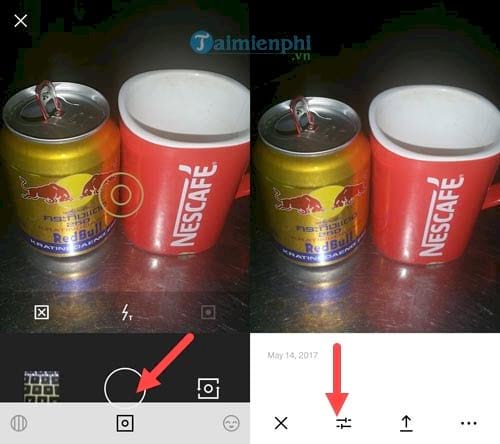
Bước 2: Trong phần chỉnh sửa ảnh bằng VSCO có 2 tính năng chính là thêm bộ lọc như trong hình dưới đây, thứ 2 chính là điều chỉnh hiệu ứng cho ảnh. Với việc thêm các bộ lọc bạn sẽ tạo điểm nhấn cũng như phong cách cho bức ảnh, các bộ lọc này tương đối giống với Instagram, tuy nhiên bạn có thể mua thêm với chi phí khá rẻ để sở hữu toàn bộ các bộ lọc của VSCO.

Bước 3: Phần tiếp theo mà Taimienphi.vn đã nói là chỉnh sửa ảnh bằng VSCO thông qua các hiệu ứng , ở đây có rất nhiều hiệu ứng và nếu bạn hiểu rõ các chức năng này thì việc có thể tạo ra một bức ảnh đẹp là rất dễ.

- Exposure: Tính năng này cho phép bạn hiệu chỉnh độ sáng, tối của ảnh.
- Contrast: Điều chỉnh độ tương phản của ảnh.
- Straighten: Cho phép xoay bức ảnh của bạn theo một góc nhất định.
- X- Skew: Điều chỉnh độ méo của ảnh theo hướng trái và phải của ảnh.
- Y- Skew: Điều chỉnh độ méo của ảnh theo hướng trên và dưới của ảnh.
- Crop: Cho phép thu gọn ảnh theo tỉ lệ của mình.
- Sharpen: Làm nét bức ảnh, tuy nhiên lạm dụng tính năng này dễ gây ra ảnh bị rỗ.
- Saturation: Điều chỉnh màu sắc đều trên ảnh
- Highlights: Giảm độ sáng cho các vùng sáng trên ảnh.
- Shadow: Tăng độ sáng cho vùng tối trên ảnh.

- Temperature: Điều chỉnh độ bão hòa màu trong ảnh.
- Tint: Chuyển đổi tông màu ảnh, Warm hay cool cho ảnh.
- Skintone: Chỉnh sửa màu da đậm hay da sáng.
- Vignette: Bộ lọc cho phép chỉnh sửa màu ảnh với các góc tối.
- Grain : tăng độ nhiễu cho ảnh, đây chính là noise trong ảnh.
- Fade: Làm mờ tông màu của bức ảnh, đa phần là mờ tông màu tối.
- Shadow Tint: Chuyển đổi tông màu ảnh với các vùng tối.
- Highlights Tint: Chuyển đổi tông màu ấm hay lạnh cho các vùng sáng.
Và lưu ý hãy save ảnh lại sau khi chỉnh sửa ảnh bằng VSCO nhé.
Bước 4: Công đoạn còn lại là lựa chọn Share ảnh hoặc lưu ảnh vào kho ảnh trên máy điện thoại của bạn.

Bước 5: Tất nhiên việc chia sẻ ảnh trên Facebook cũng rất dễ dàng khi sử dụng VSCO.

Như vậy Taimienphi.vn vừa hướng dẫn xong cho các bạn công dụng của các hiệu ứng, các bộ lọc màu khi chỉnh sửa ảnh bằng VSCO. Hy vọng VSCO sẽ đem đến cho các những bộ ảnh chất lượng không thua kém gì các phần mềm, ứng dụng trên điện thoại. Và nếu có thể bạn nên đặt VSCO là công cụ chụp ảnh chính mặc định, vì khi chụp ảnh bằng VSCO sau đó kết hợp chỉnh sửa ảnh luôn sẽ giúp bạn tiết kiệm tối đa thời gian.
https://thuthuat.taimienphi.vn/cach-chinh-sua-anh-bang-vsco-23720n.aspx
Ứng dujgn Huang You hay còn gọi là Butter Camera là App chỉnh sửa ảnh khá hay của Trung Quốc và được nhiều bạn trẻ yêu thích thích sử dụng, các bạn hãy tham khảo bài viết hướng dẫn cài đặt và sử dụng app Huang You chỉnh sửa ảnh dưới đây:
- Xem thêm: Cách chỉnh sửa ảnh bằng Huang You